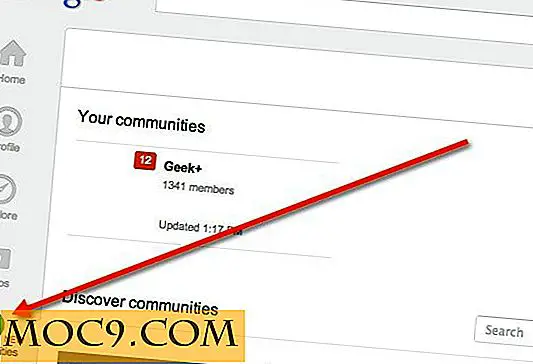वर्डप्रेस पोस्ट में सुंदर टेबल्स कैसे जोड़ें
आपने संपादन मेनू के माध्यम से खोज की, पाठ और दृश्य टैब के बीच स्विच किया गया, और आपको बस ऐसा करने का विकल्प नहीं मिला। इन सभी वर्षों में वर्डप्रेस का उपयोग करके, आप हमेशा मानते थे कि यह मानक उपकरण वहां था। आपकी सामान्य समझ ने कहा कि यह वहां होना चाहिए।
लेकिन यह नहीं था।
गंभीरता से? दुनिया में सबसे लोकप्रिय सीएमएस, और इसमें टेबल बनाने का विकल्प नहीं है?

सौभाग्य से, वर्डप्रेस पर्यावरण में खेलना मतलब है कि हमेशा सब कुछ के लिए एक प्लगइन या दो है।
सामान्य संदेह
वर्डप्रेस में एक टेबल डालने का सबसे आम तरीका प्लगइन का उपयोग करके अधिक उन्नत संपादन विकल्पों को "अनलॉक" करना है। लोगों द्वारा उपयोग की जाने वाली सबसे आम प्लगइन TinyMCE उन्नत है। आप अपने वर्डप्रेस एडमिन एरिया के अंदर "प्लगइन्स -> नया जोड़ें" के माध्यम से प्लगइन डाउनलोड और इंस्टॉल कर सकते हैं।

स्थापना पर, आप देखेंगे कि आपका वर्डप्रेस संपादन मेनू अतिरिक्त मेनू और संपादन विकल्पों के साथ अधिक उन्नत हो जाता है। एक नई क्षमता में से एक एक टेबल डालने के लिए है।

लेकिन, जैसा कि आप नीचे दी गई छवि से देख सकते हैं, अतिरिक्त तालिका आपकी सामग्री के लिए केवल साधारण पंक्तियों और स्तंभों, प्लेसहोल्डर हैं।

यदि आप इसके साथ ठीक हैं, तो हर तरह से अपनी टेबल आवश्यकताओं को संभालने के लिए TinyMCE उन्नत का उपयोग करें। लेकिन अधिक परिष्कृत, फीचर समृद्ध, और आसानी से आंखों की टेबल डालने में सक्षम होने के लिए, आपको टेबलप्रेस की आवश्यकता है।
TablePress से मिलें
यह प्लगइन वर्डप्रेस प्लगइन्स रिपोजिटरी से भी उपलब्ध है। टेबलप्रेस का उपयोग शुरू करने के लिए आपको एक त्वरित खोज और दो बटन क्लिक की आवश्यकता है।

लेकिन TablePress का उपयोग TinyMCE विकल्पों का उपयोग करने से थोड़ा अलग है। एक टेबल डालने और अपनी पोस्ट या पृष्ठों के अंदर सामग्री भरने के बजाय, टेबलप्रेस के लिए आपको पहले से एक टेबल बनाने और शोर्ट का उपयोग करके डालने की आवश्यकता होती है।
इस मार्ग को लेने का मुख्य लाभ यह है कि आप अपनी पोस्ट या पृष्ठों को संपादित करने की आवश्यकता के बिना अपनी तालिका अपडेट कर सकते हैं।
तालिकाओं को बनाने या संशोधित करने के लिए, अपने वर्डप्रेस व्यवस्थापक क्षेत्र की साइडबार पर "टेबलप्रेस" मेनू का उपयोग करें। पहली चीज जो आप देखेंगे वह सभी उपलब्ध तालिकाओं की सूची है। यदि आपने अभी तक कोई टेबल नहीं बनाई है, तो आप एक को जोड़कर या आयात करके शुरू कर सकते हैं।

कई टैब उपलब्ध हैं, प्रत्येक इसके कार्यों से संबंधित हैं। वे "नया जोड़ें, " "आयात करें, " "निर्यात करें, " "प्लगइन विकल्प" और "इसके बारे में"।

टेबलप्रेस को आयात करने और निर्यात करने की क्षमता बहुत उपयोगी है। इसलिए यदि आप पहले से ही स्प्रेडशीट्स बना चुके हैं, तो आपको वर्डप्रेस में इसे फिर से बनाने की आवश्यकता नहीं है। और इसके विपरीत सत्य है: आपके टेबलप्रेस में संकलित टेबल जो वर्डप्रेस के बाहर फिर से उपयोग किए जा सकते हैं।
एक टेबल बनाना और सम्मिलित करना
तालिका बनाने के लिए, "नया जोड़ें" टैब पर क्लिक करें, तालिका का नाम और विवरण भरें, और यह तय करें कि तालिका में आप कितनी पंक्तियां और कॉलम चाहते हैं।

"तालिका जोड़ें" बटन पर क्लिक करने के बाद, आपको टेबल आईडी के साथ शोर्ट मिलेगा। यह वह कोड है जिसे आप अपनी पोस्ट या पेज में सम्मिलित करना चाहते हैं।

आप तालिका के सामग्री को सम्मिलित कर सकते हैं और तालिका के नीचे उपलब्ध विकल्पों का उपयोग करके इसे और अनुकूलित कर सकते हैं।

सब कुछ करने के बाद, पृष्ठ के निचले भाग तक नीचे स्क्रॉल करें और "परिवर्तन सहेजें" दबाएं। यदि आप चाहें तो तालिका को कॉपी, निर्यात या हटा भी सकते हैं।

फिर तालिका के शोर्ट को कॉपी करें, और उस पोस्ट या पेज में डालें जहां आप तालिका दिखाना चाहते हैं।

टेबलप्रेस एक बेस डिज़ाइन के साथ आता है जो TinyMCE की barebone तालिका से बहुत बेहतर दिखता है। आप सीएसएस स्टाइल का उपयोग कर इसे और बेहतर बना सकते हैं। यदि आप अपनी तालिका के स्वरूप और अनुभव को समायोजित करने के लिए सीएसएस स्टाइल का उपयोग नहीं करते हैं, तो इसकी उपस्थिति आपके द्वारा उपयोग की जाने वाली थीम के डिज़ाइन पर भारी निर्भर होगी। यहां वास्तविक पोस्ट पर परिणाम कैसा दिखता है।

कुछ अतिरिक्त
जबकि अकेले देखो आपको जीतने के लिए पहले से ही पर्याप्त है, टेबलप्रेस बॉक्स के बाहर कुछ अतिरिक्त के साथ आता है। यदि आप उपरोक्त "परिणाम" छवि देखते हैं, तो आप बाईं ओर तालिका के ऊपर "10 प्रविष्टियां दिखाएं" देख सकते हैं। आपके आगंतुक इस ड्रॉप-डाउन विकल्प का उपयोग यह निर्धारित करने के लिए कर सकते हैं कि वे कितनी पंक्तियां देखना चाहते हैं।
तालिका के ऊपरी दाएं किनारे पर "खोज बॉक्स" और निचले दाएं भाग पर "पिछला / अगला" बटन भी है। और जैसे कि वे पर्याप्त नहीं हैं, आगंतुक भी एक व्यक्तिगत पंक्ति के आरोही / अवरोही "सॉर्टिंग" कर सकते हैं।
एक अन्य अतिरिक्त सुविधा जो कार्यालय श्रमिकों के लिए बहुत उपयोगी होगी, तालिका के अंदर "सूत्र" का उपयोग करने की क्षमता है जैसे आप आमतौर पर स्प्रेडशीट अनुप्रयोगों में करते हैं।
इस प्लगइन का समर्थन करने वाली कई अन्य विशेषताएं हैं, और आप उन्हें खोजने और पूरी तरह से सभी सुविधाओं का उपयोग करने के लिए अन्वेषण कर सकते हैं। लेकिन टेबलप्रेस पहले से ही किसी भी अतिरिक्त tweakings के बिना भी WordPress वर्डप्रेस उपयोगकर्ताओं को संतुष्ट करने के लिए पर्याप्त से अधिक है।
जबकि अधिकांश सामान्य वर्डप्रेस उपयोगकर्ताओं को कभी भी सामग्री निर्माण में तालिकाओं का उपयोग करने की आवश्यकता नहीं होती है, आपको यह जानकर ख़ुशी होगी कि जब आप ऐसा करते हैं तो आपकी पीठ को कवर करने के लिए टेबलप्रेस होता है।